Jak usunąć wizytówkę Google? – krok po kroku
Jednym z popularnych narzędzi oferowanych przez Google Maps są wizytówki Google, które pozwalają firmom prezentować informacje o swojej działalności, takie jak adres, numer telefonu, godziny otwarcia czy zdjęcia lokalu, a także dają użytkownikom możliwość wystawienia recenzji.
Google troszczy się o to, aby użytkownicy byli informowani o statusie działalności firm, nawet wtedy, gdy kończą one swoją działalność. Z tego powodu całkowite usunięcie wizytówki z Google jest skomplikowanym procesem. W tym artykule pokażemy Ci więc krok po kroku, jak przez niego przejść.
Zacznijmy jednak od ważnej kwestii:
Kiedy można usunąć na stałe wizytówkę Google?
Zanim przystąpisz do usunięcia wizytówki swojej firmy, musisz wiedzieć, że istnieją tylko trzy akceptowane przez Google powody jej całkowitego usunięcia (a nie jedynie stopniowego wygaszania widoczności):
- Firma nigdy nie istniała.
- Firma nie kwalifikuje się do wyświetlania w Google (na przykład domy wypoczynkowe, apartamenty, domy ekspozycyjne lub firmy świadczące usługi w miejscu, które do niej nie należy).
- Firma posiada nieprawidłowy adres.
W innych przypadkach można oznaczyć firmę jako zamkniętą tymczasowo lub na stałe, a jej widoczność będzie wygaszana stopniowo.
Kiedy nie usuwać wizytówki Google?
Nie powinieneś usuwać wizytówki Google gdy:
Wystawiono Ci negatywne opinie
Nawet jeśli Twoja firma otrzymuje negatywne opinie, nie usuwaj swojej wizytówki. Zamiast tego, odpowiadaj na wszelkie opinie w profesjonalny i pomocny sposób, próbując zrozumieć i rozwiązać problem klienta.
Twoja firma zmieniła swoją lokalizację
W przypadku zmiany lokalizacji Twojej firmy nie powinieneś usuwać wizytówki i tworzyć nowej. Wystarczy, że zmienisz adres widniejący w obecnej wizytówce. Dzięki temu zachowasz wszystkie dane, dodane opinie i grafiki.
Planujesz tymczasowe zamknięcie firmy
Jeśli Twoja firma będzie tymczasowo zamknięta (na przykład z powodu remontu lub urlopu), możesz zaktualizować jej status i tym samym poinformować klientów o tymczasowym zamknięciu.
Jak usunąć wizytówkę Google – instrukcja krok po kroku
Sposób I – usunięcie wizytówki Google z poziomu Panelu Google Moja Firma, będąc jej właścicielem.
Dla kogo? Sposób ten jest najbardziej skuteczny i rekomendowany dla osób, które posiadają pełen dostęp do swojego panelu Google Moja Firma i zarządzają swoją wizytówką.
Krok 1: Zaloguj się do panelu administratora Google Moja Firma.
Przejdź na stronę Google Moja Firma dostępną pod adresem: https://www.google.pl/intl/pl_pl/business/ i zaloguj się na swoje konto Google powiązane z wizytówką firmy.
Krok 2: Wybierz tę wizytówkę, którą chcesz usunąć.
Jeśli chcesz usunąć kilka wizytówek, musisz wykonać pojedynczo wszystkie poniższe kroki. Dlaczego? Ponieważ jeżeli usuniesz je zbiorowo, to pozbędziesz się jedynie możliwości zarządzania nimi.
Krok 3: Przejdź do zakładki „Informacje” znajdującej się w panelu po lewej stronie ekranu.
Krok 4: Wyszukaj i kliknij ikonę długopisu oznaczającą „Edytuj” znajdującą się na wizytówce obok godzin otwarcia.
Krok 5: Pod nagłówkiem „Oznacz firmę jako zamkniętą w Google” wyświetlone zostaną trzy opcje:
1. Oznacz jako tymczasowo zamkniętą.
2. Oznacz jako zamkniętą na stałe – Wybór tej opcji spowoduje, że widoczność wizytówki w sieci spadnie, jednak nadal będzie można ją odnaleźć, a miejsce zostanie oznaczone jako „zamknięte na stałe”.
W tym przypadku istnieje możliwość przywrócenia wizytówki, na przykład po ponownym otwarciu biznesu. Jeśli jednak jesteś pewny, że chcesz na stałe usunąć swoją wizytówkę z Google, po wybraniu tej opcji możesz następnie usunąć wizytówkę z konta.
Wskazówka
W przypadku miejsc zamkniętych na stałe, w wizytówce Google przestają być wyświetlane godziny otwarcia. Numer telefonu oraz inne informacje jednak pozostają, dlatego warto usunąć je jeszcze przed oznaczeniem firmy jako „zamknięta na stałe”.
3. Usuń wizytówkę – wbrew pozorom, nie zaleca się wyboru tej opcji. Dlaczego? W ten sposób usuniesz wizytówkę tylko z Twojego konta i nie będziesz już nią zarządzać. Wciąż jednak będzie ona widoczna dla użytkowników w Google. Chociaż istnieje możliwość przywrócenia wizytówki, wymaga to czasochłonnej, powtórnej weryfikacji, a wszystkie dane historyczne zostaną utracone.
Krok 6: Kliknij „Zapisz”.
Sposób II – uzyskanie dostępu do wizytówki, a następnie usunięcie jej
Dla kogo? Jeśli jesteś właścicielem firmy, której wizytówka wyświetla się w mapach Google i chcesz ją usunąć, ale nie posiadasz do niej dostępu, możesz starać się o jego uzyskanie.
Krok 1: Wyszukaj swoją wizytówkę w Google.
Krok 2: Kliknij przycisk „jesteś właścicielem tej firmy?”.
Krok 3: Sprawdź status swojej wizytówki.
Przed rozpoczęciem procesu zidentyfikuj status wizytówki Google.
Jeśli wizytówka nie została jeszcze zweryfikowana, możesz ją przejąć bez większych problemów:
- Wyszukaj firmę w Google Maps i naciśnij nazwę firmy.
- Kliknij „Zarządzaj” na panelu z informacjami o firmie.
- Wypełnij formularz, wprowadzając informacje o firmie. Google wymaga tej informacji, aby upewnić się, że masz prawo do zarządzania tym profilem.
- Po wypełnieniu formularza musisz zweryfikować swoje prawo do zarządzania firmą. Google zazwyczaj robi to przez telefon, e-mail, czy pocztą. W przypadku weryfikacji pocztą, Google wyśle list z kodem weryfikacyjnym na adres firmy.
- Wprowadź kod weryfikacyjny: Po otrzymaniu kodu, wprowadź go w Google My Business, aby dokończyć proces weryfikacji.
Jeśli jednak ktoś już zarządza wizytówką, którą chcesz usunąć, będziesz musiał podjąć następujące kroki:
- Wyślij prośbę o dostęp.
- Wypełnij formularz i wybierz poziom dostępu, którego oczekujesz.
- Poczekaj na odpowiedź od właściciela
Po wysłaniu prośby, obecny właściciel profilu otrzyma e-mail z prośbą o udzielenie Ci dostępu. Ma on 7 dni na odpowiedź.
Jeśli w tym czasie nie otrzymasz odpowiedzi, wówczas będziesz mógł przejąć wizytówkę samodzielnie zgodnie z procedurą Google Moja Firma.
Krok 4: Przejęcie wizytówki.
Krok 5: Zamknięcie wizytówki na stałe.
Jeśli posiadasz pełne prawa do wizytówki, a twoje konto zostało zweryfikowane, możesz od razu oznaczyć wizytówkę jako zamkniętą na stałe, a następnie usunąć ją z konta, tak jak zostało to opisane powyżej.
Sposób III – usunięcie wizytówki Google z poziomu Map Google
Dla kogo? Ten sposób jest przeznaczony dla osób, które nie posiadają dostępu do swojej wizytówki Google i nie chcą lub nie mogą go odzyskać.
Krok 1: Odszukaj swoją wizytówkę Google. W tym celu możesz wpisać nazwę swojej firmy lub wyszukać ją na mapie własnoręcznie.
Krok 2: Kliknij przycisk „zaproponuj zmianę”.
Krok 3: Wybierz opcję „Zgłoś nieistniejące lub zamknięte miejsce”.
Krok 4: Wybierz następnie najbardziej odpowiednią opcję – może to być oznaczenie miejsca jako zamknięte tymczasowo lub na stałe (w tym przypadku wizytówka będzie miała stopniowo ograniczaną widoczność, ale nadal będzie dostępna dla użytkowników) lub inny powód, dla którego miejsce powinno zostać usunięte z Map.
Możesz również załączyć zdjęcie potwierdzające twoje zgłoszenie, na przykład zdjęcie informacji znajdującej się w obszarze lokalu, że miejsce zostało zamknięte.
Krok 5: Kliknij „Wyślij”.
Po wykonaniu wszystkich czynności system Google przeprowadzi weryfikację prośby. Niestety zespół nie podaje przewidywanych terminów weryfikacji i może on trwać nawet ponad miesiąc. Może zdarzyć się również, że zespół Google prześle do Ciebie wiadomość e-mail z dodatkowymi pytaniami dotyczącymi usunięcia wizytówki.
Absolwentka programu szkoleniowego w obszarze marketingu internetowego „Umiejętności Jutra”, organizowanego przez Google i Szkołę Główną Handlową w Warszawie. Jak na prawdziwą Takumi 匠 przystało – nigdy się nie poddaje i stale zgłębia wiedzę z zakresu digital marketingu. Odpowiada za działania dla różnych Klientów w systemach Google Ads i Meta Ads.
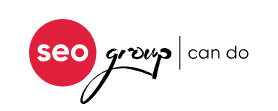
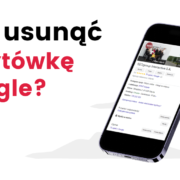
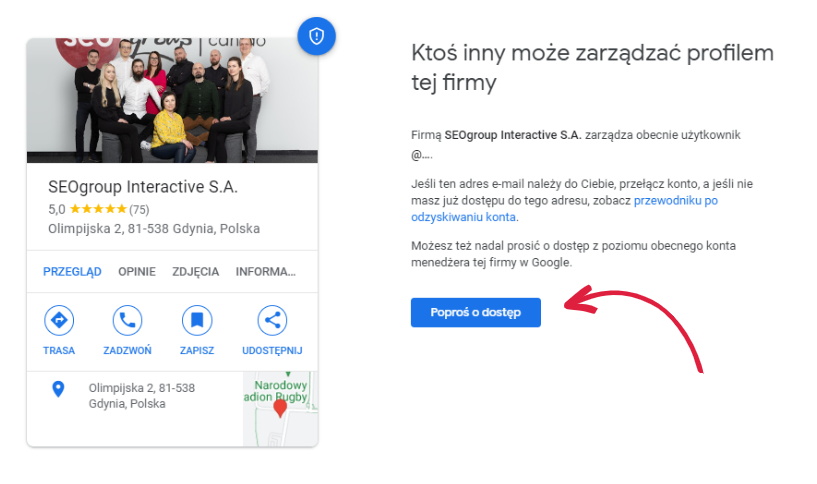
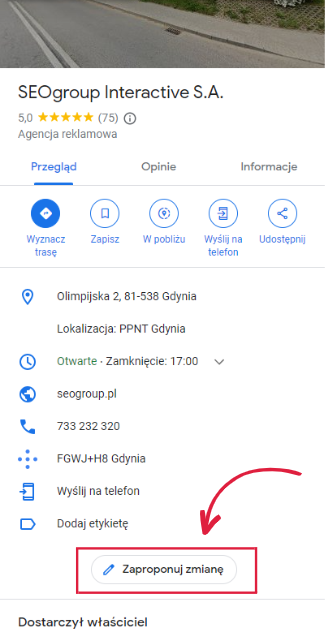
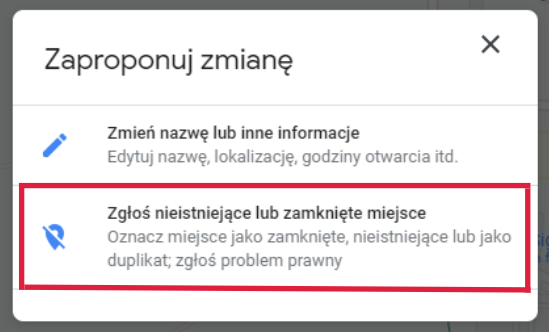
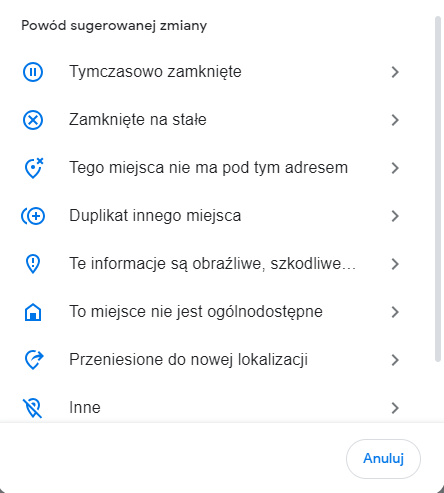
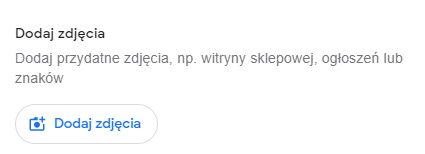
Dodaj komentarz
Chcesz się przyłączyć do dyskusji?Feel free to contribute!